PR實用教程06—熟練掌握常用工具,讓剪輯事半功倍(上)
第三章 第一節 精修常用工具與操作技巧(上)
一、插入/覆蓋素材
素材導入時間線,除了直接手動拖拽,還有直接單擊插入素材、覆蓋素材按鈕,避免拖拽素材時產生的誤操作。插入素材快捷鍵為“逗號,”,覆蓋素材快捷鍵為“句號。” 。
溫馨提示:“源”的位置決定了快捷鍵放置素材時的素材所處的軌道位置。
當“V1”視頻源按鈕拖動至“V2”後,按插入素材快捷鍵或覆蓋素材的快捷鍵,素材會放在V2軌道,不再默認放置在V1軌道,如下圖所示。
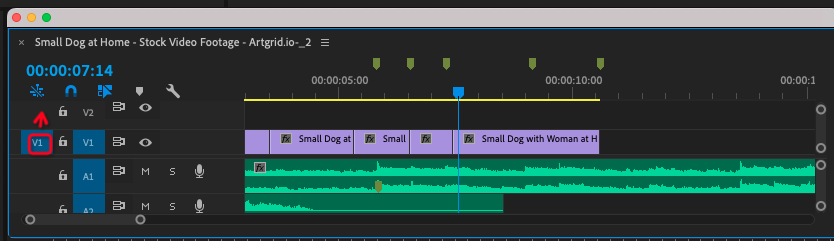
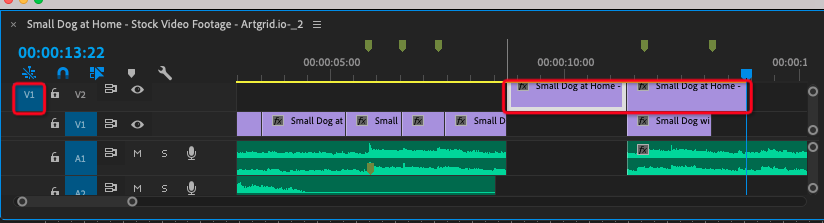
當“A1”聲音源按鈕拖動至“A2”後,按插入素材快捷鍵或覆蓋素材的快捷鍵,素材會放在A2軌道,不再默認放置在A1軌道,如下圖所示。
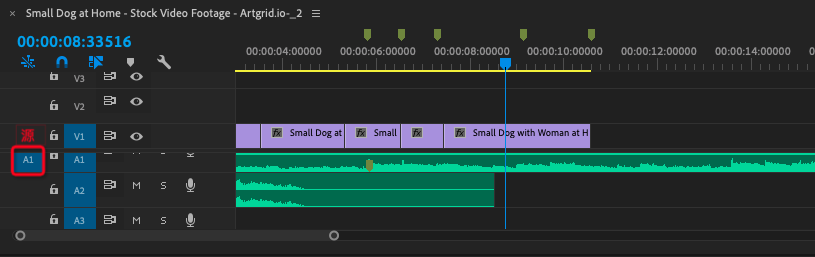
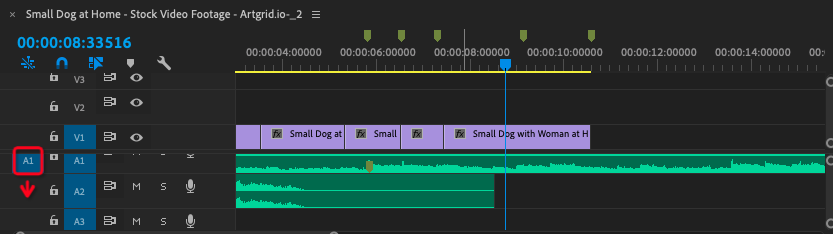
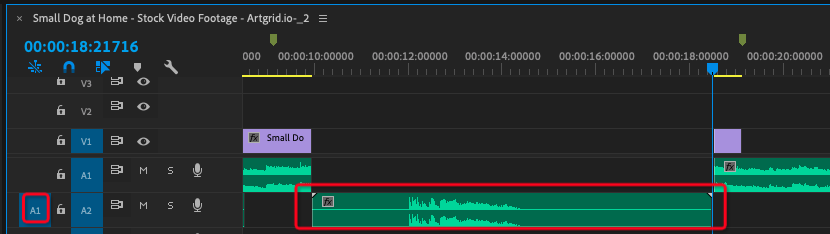
二、波紋編輯工具
1、 在“選擇工具”的情況下,按住ctrl鍵可切換為“波紋編輯”工具(即為顯示黃色中括號),直接拖拽可調整素材的入點和出點。如想逐幀調節入點或出點:ctrl+左箭頭、ctrl+右箭頭,可實現一幀一幀調節編輯點。
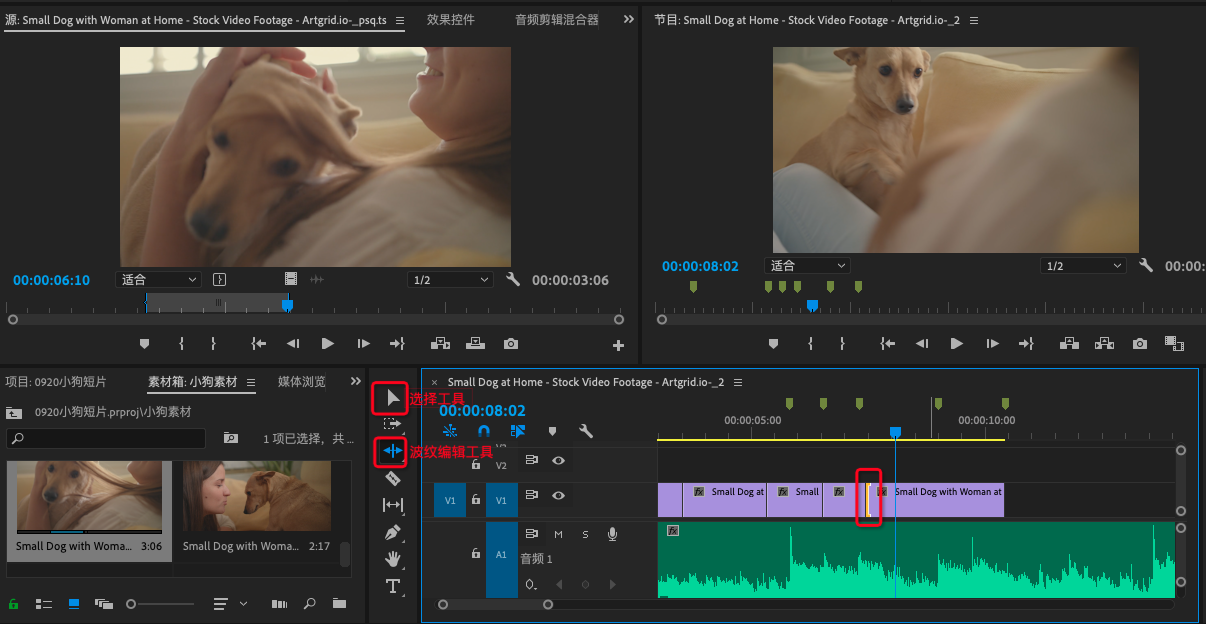
三、刪除時間線上的素材
1、波紋刪除:選中素材後,按shift+delete 為波紋刪除,刪除素材後不留縫隙,後麵的素材會自動接上。
2、普通刪除:選中素材後,按delete為普通刪除,刪除素材後留有縫隙,如想清除縫隙可選中縫隙再按delete。
四、隱藏/顯示時間線上的素材
1、“小眼睛”按鈕為整條視頻軌切換隱藏/顯示,如切換為隱藏,節目窗口不再顯示該軌道的所有畫麵。
2、如想隱藏/顯示部分段落素材,可選中該部分素材後,按住shift+e。
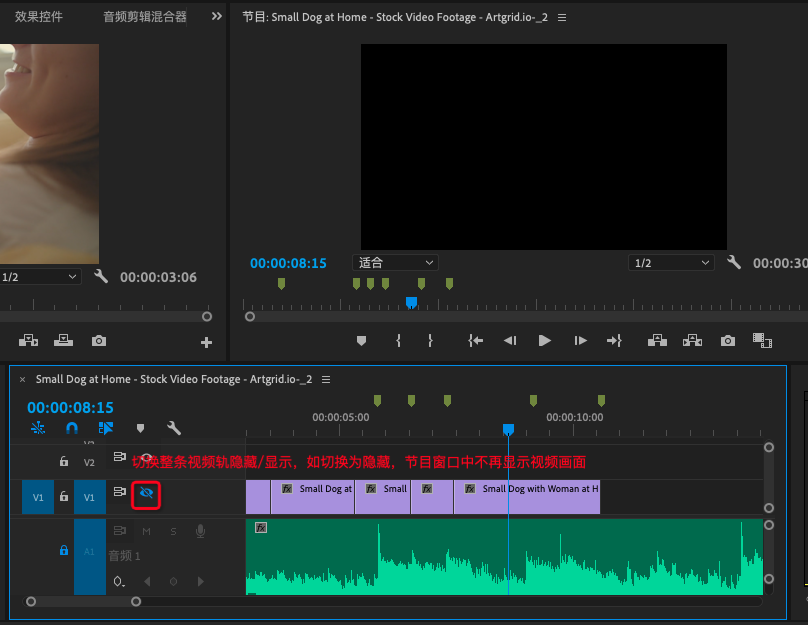
熱門課程
專業講師指導 快速擺脫技能困惑相關文章
多種教程 總有一個適合自己專業問題谘詢
你擔心的問題,火星幫你解答-
騰訊遊戲美術春招已經啟動啦!25、26、27、28屆均有機會投遞,實習崗位有動畫、特效、3D場景/角色、2D場景/角色、技術美......
-
剛入學的同學,在第一次學到新軟件的時候,經常會被各種快捷鍵整懵。但是網上download的快捷鍵記憶圖,不一定就是合適的。這裏......
-
官方宣布3月共134款新遊戲版號過審,網傳68家遊戲公司超1000崗位
提前了解行業趨勢,關注熱門遊戲和新技術如AI、UE5等;或通過了解和參加線上、線下行業遊戲大賽或交流峰會,增加行業信息來源,積......
-
今天要分享的是武漢校區剪包專場招聘會,企業代表是曾就讀於武漢校區2210期的剪包學長,這次代表公司返校,招聘視頻拍攝剪輯崗位。
-
AI時代找不到工作怎麼辦?瞄準這6個常青樹行業,火星全專業可匹配!
科技在創新,社會在發展,自動化、機器人和AI人工智能的應用,讓很多重複性高、低技能要求的傳統工作崗位正在被逐步取代,這是一個無......
-
一般發生在下半年,如果公司上半年業績未達標,有些公司可能會在年中發起招聘需求,為團隊儲備一些新人,到年底以“試用期不通過”為理......

 火星網校
火星網校














